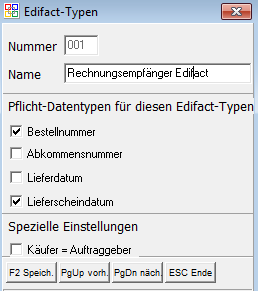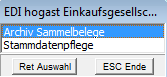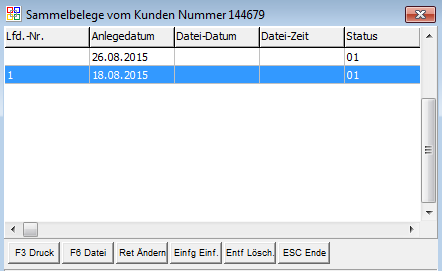OBS/Kostenpflichtige Module/Edifact: Unterschied zwischen den Versionen
Keine Bearbeitungszusammenfassung |
|||
| Zeile 36: | Zeile 36: | ||
[[Datei:Edifact sammelbelege.png]]<br/> | [[Datei:Edifact sammelbelege.png]]<br/> | ||
*Mit der Taste {{Einfg}} können Sie hier einen neuen Eintrag generieren.<br/> | *Mit der Taste {{Einfg}} können Sie hier einen neuen Eintrag generieren.<br/> | ||
*Mit der Taste {{Return}} können Sie einem Sammelbeleg Rechungen zuweisen. | *Mit der Taste {{Return}} können Sie einem Sammelbeleg Rechungen zuweisen. Drücken Sie in der erscheinenden Liste {{Return}}, um unverbuchte und noch nicht übertragene Rechnungen zu hinterlegen.<br/> | ||
*Mit der Taste {{F6}} können Sie die Edifact-Datei erstellen. Wenn die Datei ohne Probleme erstellt wurde, wird am Ende ein Ausdruck bereitgestellt, welche diesen Sammelbeleg zusammenfasst. Viele Rechnungsempfänger möchten eine solche Auflistung zur Kontrolle und Legitimation haben.<br/> | *Mit der Taste {{F6}} können Sie die Edifact-Datei erstellen. Wenn die Datei ohne Probleme erstellt wurde, wird am Ende ein Ausdruck bereitgestellt, welche diesen Sammelbeleg zusammenfasst. Viele Rechnungsempfänger möchten eine solche Auflistung zur Kontrolle und Legitimation haben.<br/> | ||
==Stammdatenpflege== | ==Stammdatenpflege== | ||
[[Datei:Edifact stammdatenpflege.png]]<br/> | [[Datei:Edifact stammdatenpflege.png]]<br/> | ||
Version vom 24. August 2016, 08:00 Uhr
- A Preise aktualisieren
- C Personen übertragen
- E Kategorien verwalten
- G Kataloge verwalten
- I Merkliste übertragen
- K Varianten übertragen
- L Artikelvarianten übertragen
- M Referenzarten übertragen
- N Lagerbestände verwalten
- U Bestellungen einlesen
- V leere Passworte füllen
- W Update-Informationen zurücksetzen
- X Konfiguration
- Z Protokoll
Übersicht
Innerhalb von OBS ist die EdiFact-Schnittstelle in der Version 96A für die Übertragung von Rechnung an Endkunden realisiert.
Da es sich bei der EdiFact-Schnittstelle um eine sehr umfängliche Schnittstelle handelt, kommt es häufig vor, dass Kunden, welche die Rechnungen in diesem Format haben möchten, einige Modifikationen innerhalb der Schnittstelle fordern. Sprechen sie diese bitte mit uns ab, damit es hier nicht zu Verzögerung bei der Einrichtung der Schnittstelle kommt.
Einstellungen
Bitte denken Sie vor dem Nutzen der Schnittstelle noch an die Pflege folgender Stammdaten:
- Hinterlegen sie unter System => Konstanten ihre eigene ILN.
- Hinterlegen sie bei den Auftraggebern jeweils die ILNs im Personenstamm im entsprechenden Feld.
- Hinterlegen sie unter Stammdaten => Weitere Stammdaten => Mengeneinheiten bei den genutzen Mengeneinheiten im Feld Edifakt die entsprechende Edifakt bzw. international gültige Abkürzung für die Einheit.
Um die Edifact-Schnittstelle nutzen zu können müssen folgende Punkte vorher eingestellt werden:
- Die Schnittstelle muss von unserem Support freigeschaltet werden.
- Unter Stammdaten => Weitere Stammdaten => Edifakt-Typen müssen Einstellungen für verschiedene Kundengruppen hinterlegt werden.
- Unter Stammdaten => Schnittstellen => Edifact gelangt man nun in die Liste der Rechnungsempfänger, deren Rechnungen per Edifact übertragen werden sollen.
Edifact-Typen
- Nummer: Muss nicht selber vergeben werden und wird von OBS automatisch mit einer freien Nummer gefüllt.
- Name: Ist für die interne Verwendung und kurze Beschreibung des Edifact-Typen
- Pflicht-Datentypen: Im Bereich ‚Pflicht-Datentypen für diesen Edifact-Typen’ können bestimmte Angaben zu Pflichtfelder werden, so dass diese Felder bei einer Rechnung bzw. den dazugehörigen Belegen gefüllt sein müssen
- Bestellnummer: Im Auftrag zur übertragenden Rechnungen muss das Feld ‚Auftragsnummer des Kunden’ gefüllt sein.
- Abkommensnummer: Bei der Einrichtung des Lieferanten muss das Feld Abkommensnummer gefüllt sein.
- Lieferdatum: Das Feld ‚Liefertermin’ im zur Rechnung gehörenden Auftrages muss gefüllt sein.
- Lieferscheindatum: Bei Auswahl wird das Lieferscheindatum automatisch mit übertragen.
- Spezielle Einstellungen
- Käufer = Auftraggeber: Legt fest, ob der Auftraggeber oder der Rechnungsempfänger als Käufer übertragen werden soll.
Edifact Stammdaten
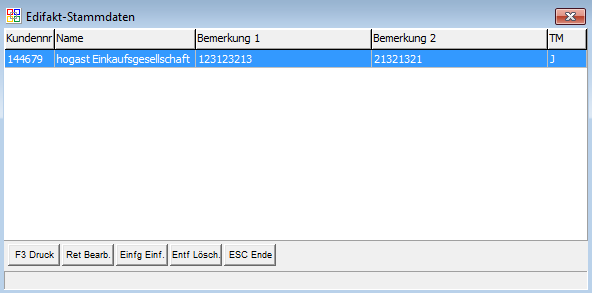
In dieser Liste kann man die Rechnungsempfänger einstellen, deren Rechungen per Edifact übertragen werden sollen.
Mit Einfg fügen Sie einen Rechnungsempfänger aus dem Personenstamm hinzu.
Mit ↩ Enter können Sie das Edifactmenü öffnen.
Stellen Sie hier die Rechnungsempfängereinstellungen ein.
Danach können sie im Menü per Archiv-Sammelbelege die Übertragung starten.
Edifact Menü
Archiv Sammelbelege
- Mit der Taste Einfg können Sie hier einen neuen Eintrag generieren.
- Mit der Taste ↩ Enter können Sie einem Sammelbeleg Rechungen zuweisen. Drücken Sie in der erscheinenden Liste ↩ Enter, um unverbuchte und noch nicht übertragene Rechnungen zu hinterlegen.
- Mit der Taste F6 können Sie die Edifact-Datei erstellen. Wenn die Datei ohne Probleme erstellt wurde, wird am Ende ein Ausdruck bereitgestellt, welche diesen Sammelbeleg zusammenfasst. Viele Rechnungsempfänger möchten eine solche Auflistung zur Kontrolle und Legitimation haben.
Stammdatenpflege
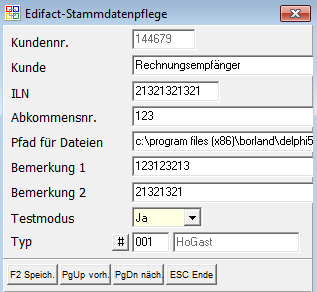
Hier können Sie die Stammdaten für den Rechnungsempfänger festlgegen.
- Kundennr.: Anzeige der Kundennummer des Rechnungsempfängers.
- Kunde: Anzeige des Namen des Kunden.
- ILN: Hier muss die ILN (Internationale Lokationsnummer) des Rechnungsempfängers eingegeben werden.
- Abkommensnr.: Hier kann die Abkommensnummer eingetragen werden.
- Pfad für Dateien: Hier muss der Pfad angegeben werden, in welchen die resultierenden Dateien gespeichert werden sollen.
- Bemerkung 1: Hier kann eine Bemerkung eingegeben werden, welche aber nicht in die Edifact-Datei geschrieben wird.
- Bemerkung 2: Hier kann eine Bemerkung eingegeben werden, welche aber nicht in die Edifact-Datei geschrieben wird.
- Testmodus: Es ist mit dem Kunden abzusprechen, wann der Testmodus für die Edifact-Übertragung beendet ist. Deshalb sollte dieses Feld am Anfang der Übertragungen auf ‚Ja’ stehen.
- Typ: Hier muss der Typ der Edifact-Übertragung ausgewählt werden.